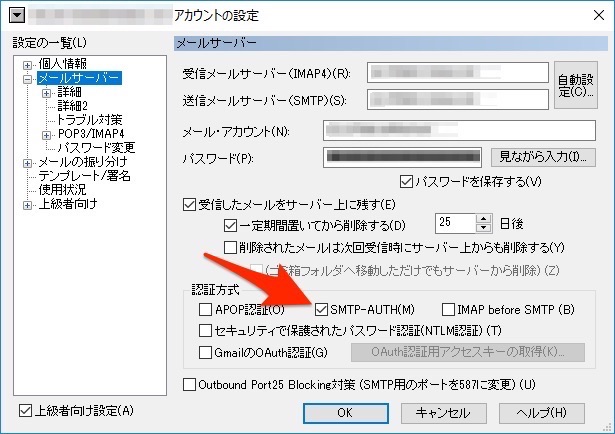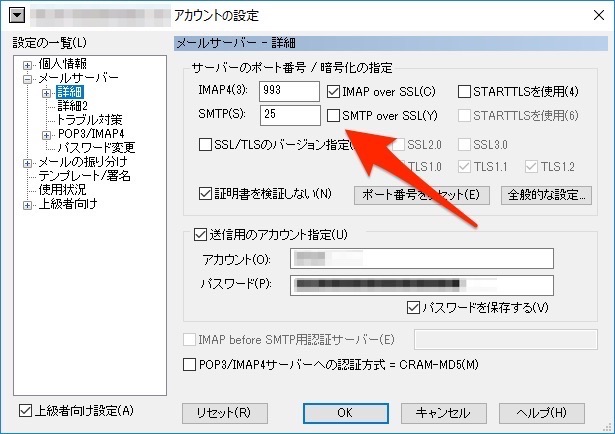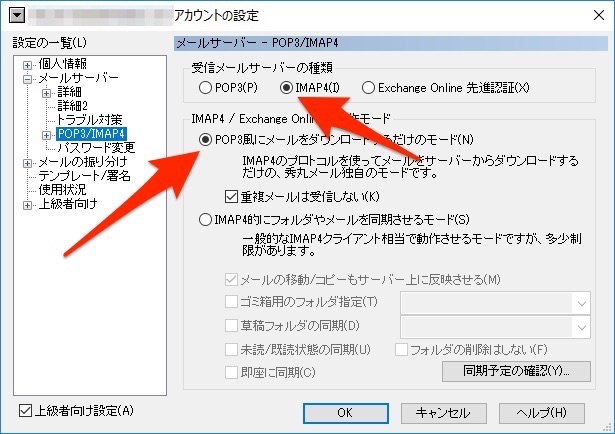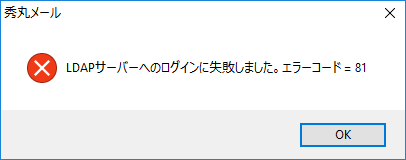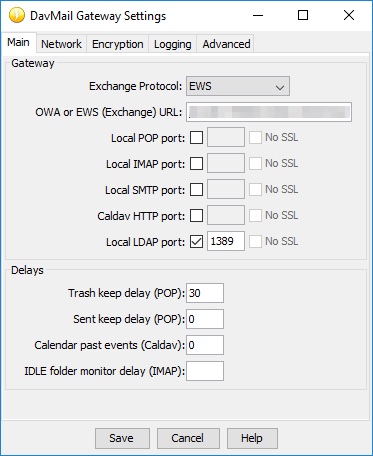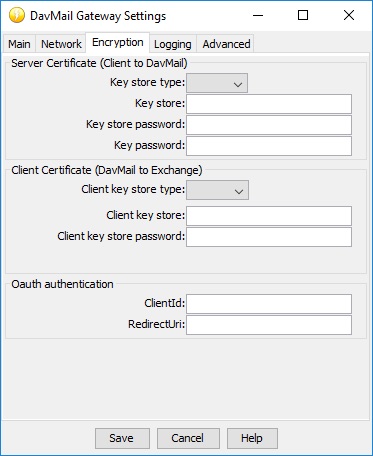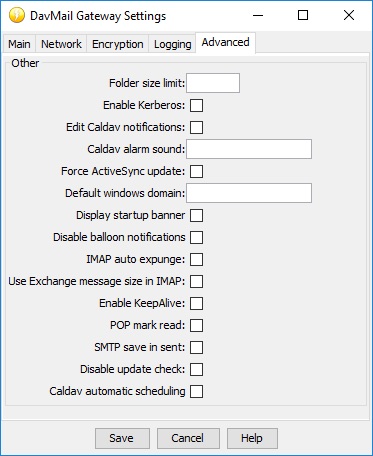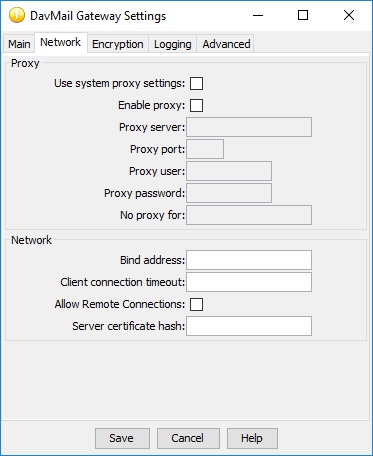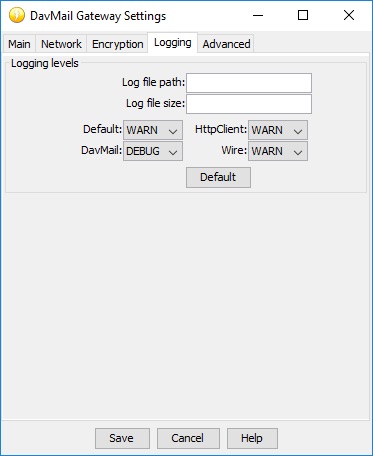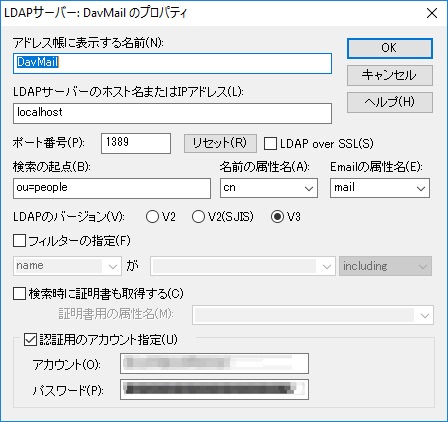ご注意下さい
この記事は3年以上前に書かれた記事ですので、内容が古い可能性があります。
前回に引き続き今回はMS Exchangeサーバーと秀丸メールを連携する方法について解説したいと思います。まだお読みでない方は是非前回から合わせて御覧ください。
-

-
秀丸メールとActive Directoryサーバーのアドレス帳を同期する
長年愛用している秀丸メールのアドレス帳をActiveDirectory(AD)と連携させる方法について解説します。 サーバー管理者の協力を仰ぐ必要があ …続きを見る
ただし、この記事は@setoatuの経験則に基づいて記事にしているため、以下のような課題や不具合があります。
注意ポイント
- MS Exchangeサーバーを導入済みの組織は、それなりに規模が大きい組織であるため、サーバー管理者はIT部門が担っていることが多く、必要な情報を得られない可能性があります
本記事でご紹介する同期方法はIT部門への照会はしないことを前提にしていますので、必ずしも皆さんの場合にも当てはまるかどうかはやってみないと分かりません(結果が保証できません) - 本記事ではDavMail Gatewayというフリーソフトを利用する方法ですが、夕方になるとExchangeサーバーへの接続がエラーになる時があります。解決方法については未だ分かっていません
秀丸メールの素晴らしさは以前にも記事して投稿していますのでよろしければご一読ください。
-

-
秀丸メールはビジネスシーンでこそ使えるメールソフト
Becky!2から乗り換えてもはや6年も経過しました。秀丸メールの魅力を画面コピーを交えながらご紹介します。特にメールの量が多くなりがちなビジネスマン …続きを見る
-

-
秀丸メールがもはや神レベルにバージョンアップした
愛用している秀丸メールが更なる機能を追加して登場!世界を見渡してもこの多機能メールクライアント秀丸メールにかなう物はない!というぐらいの機能が追加され …続きを見る
この記事のもくじ
実施前にまず確認しておきたいこと
先にも触れていますが、IT部門に問い合わせができる環境であればいろいろと情報を得られるかと思いますが、そうでない場合を前提とした記事となっています。そのため、ご使用の環境から推測して設定する場面が多々あります。以下の環境がない場合には設定は難しいかもしれません。
この同期方法にトライするか否かの判断ポイント
- OWA(OutlookのWebメール)環境がないと、アクセスするURLが分からず、連携は厳しいかもしれません。
- MS ExchangeサーバーへのログインID、パスワードが分かっていないと連携は厳しいかもしれません。
- スマホを通じて社外からアクセスする手段と手順が公開されている場合はなお吉です。
OWA(Outlook Web App)のURLの確認
通常、https://(社内メールサーバー)/owa がURLになっていると思います。実際のURLの確認をしておきます。ここでは例として、URLが、
https://mail.example.com/owa
として話を進めます。
MS Exchangeサーバと秀丸メールのメール送受信設定
まずは普通にMS Exchangeサーバからメールを受信し、秀丸メールからメールが送信できるところまで実施します。
秀丸メール側の設定
メールサーバー設定
メールアカウントを作成し、「設定」→「メールサーバー」から設定を行います。
以下解説します。
| 受信メールサーバー(IMAP4)(R) |
事前に調べたURLのドメイン部分、つまりmail.example.comを指定します。 もしくは社内でメールサーバーの周知があるのでしたらそちらを優先しましょう。 |
| 送信メールサーバー(SMTP)(S) | 上記と同じです。 |
| メールアカウント(N) / パスワード(P) |
OWAにアクセスする際のアカウントとパスワードを入力します。通常、 (ドメイン名)¥ユーザー名 になるかと思います。 |
| 認証方式 | SMTP-AUTH(M)を選択します。 |
メールサーバー詳細設定
メールサーバーへのアクセスに関する詳細を設定します。
こちらも解説します。
| IMP4(3) | IMAP over SSL(C)にチェックが入っていることを確認します。ポート番号は993になるはずです。 |
| SMTP(S) | SMTP over SSLのチェックを外します。ポート番号は25になるはずです。 |
| 送信用のアカウント指定 |
メールアカウント(N) / パスワード(P)と同じものを入力します。 |
メールサーバー POP3/IMAP4設定
メール受信に関して接続方式について設定していきます。
解説します。
| 受信メールサーバーの種類 | MS ExchangeはIMAP4互換ですのでこちらを選択します。 |
| IMAP4 / Exchange Onlineの動作モード |
ダウンロードするするだけのモードにします。 IMAP4的動作は秀丸メールでも動作が不安定ですし、そもそも今回はメールの保管を目的としています。 |
送受信テスト
ここまで設定したら、メールの受信及び送信ができることを確認して下さい。メールの送受信ができないとこれ以降設定を進めても意味がありません。
もしうまくいかなかったら
少々邪道ですが、ホスト名に以下のものを入れて試してみて下さい。
- outlook.example.com
- owa.example.com
- exchange.example.com
- mail.example.com
example.comの部分はご自身の環境に合わせて変更をお願いします。
MS Exchangeサーバとのアドレス帳の連携方法
DavMail
DavMail Gateway導入
メールの送受信までできるようになったら、今度はアドレス帳の同期を行っていきます。秀丸メールのLDAP接続を設定しても下記のようにログインエラーが出ると思います。
下記記事を参考に一度試してみることをオススメします。
-

-
秀丸メールとActive Directoryサーバーのアドレス帳を同期する
長年愛用している秀丸メールのアドレス帳をActiveDirectory(AD)と連携させる方法について解説します。 サーバー管理者の協力を仰ぐ必要があ …続きを見る
それでも接続できない場合には、フリーウェアであるDavMail Gatewayを利用することで解決します。
上記よりダウンロード及びインストールをお願いします。実行環境としてJavaEEも必要となります。
DavMaiの設定
設定画面を開きます。設定箇所は1箇所のみです。
こちらも解説します。設定するのは「Main」タブだけでOKです。
| Exchange Protocol | EWSを選択します |
| OWA or EWS (Exchange) URL |
事前に調べたOWAのURLを入力します。 https://mail.example.com/owa// を指定します。//で終わるのが味噌(だそう)です。 |
秀丸メール側の設定
アドレス帳の設定
アドレス帳を起動し、「編集」→「LDAPサーバーの追加」を選択します。(以下ではプロパティ画面になっていますが、設定項目は追加時と同じです)
| アドレス帳に表示する名前 | 適当な名前を設定して下さい。 |
| LDAPサーバーのホスト名またはIPアドレス | localhost、もしくは127.0.0.1を設定します。DavMailを参照する設定です。 |
| ポート番号 | 1389であることを確認します。 |
| 検索の起点 | @setoatuの経験則からou=peopleでいい(はず)です。 |
| 名前の属性名 | cn(Common Name)を指定します。 |
| Emailの属性名 | mailを指定します。 |
| 認証用アカウント指定 | メールの送受信で設定したものと同一です。 |
オートコンプリート設定
割愛します。以下の記事を参考に設定をお願いします。
-

-
秀丸メールとActive Directoryサーバーのアドレス帳を同期する
長年愛用している秀丸メールのアドレス帳をActiveDirectory(AD)と連携させる方法について解説します。 サーバー管理者の協力を仰ぐ必要があ …続きを見る
テスト
ここまででアドレス帳の同期ができたことを祈っています。ou=peopleで同期ができなかった場合のアイデアが私にはありません(どなたか別の事例がありましたらコメントをお願いします)。
まとめ
@setoatuが長年愛用する秀丸メールですが、やり方・ご利用の環境によってはMS Exchangeサーバーと秀丸メールのアドレス帳が同期できることが確認できました。
繰り返しになりますが、以下の不具合も確認できています。
注意ポイント
- 本記事ではDavMail Gatewayというフリーソフトを利用する方法ですが、夕方になるとExchangeサーバーへの接続がエラーになる時があります。解決方法については未だ分かっていません
メール作成画面のオートコンプリート時にLDAPサーバーへの接続エラーが表示されます。
 こちらも解決策が分かる方がいらっしゃいましたらコメントをお願いします。
こちらも解決策が分かる方がいらっしゃいましたらコメントをお願いします。
(秀丸メール価格)
・秀丸メール:2,200円
・HTMLメールViewer:無料
・HTML編集アドイン:990円
記事は以上!